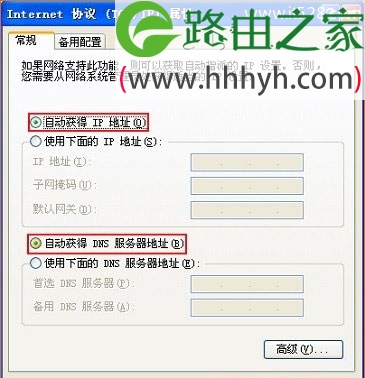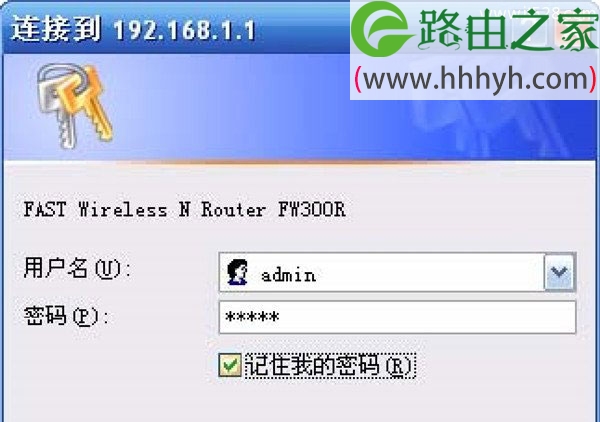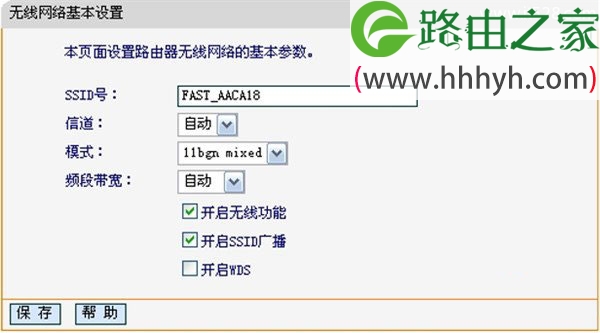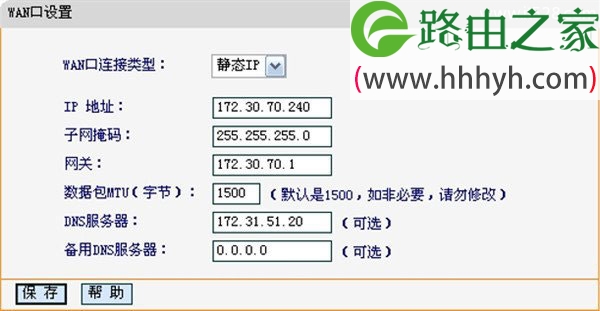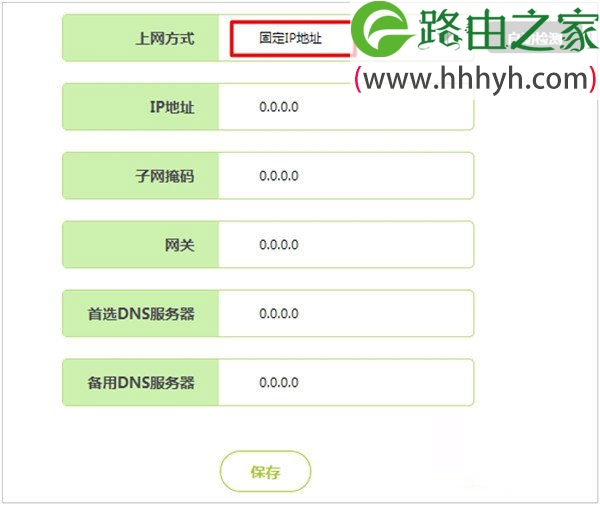原标题:"迅捷(FAST)路由器静态ip上网设置方法"的相关教程资料分享。- 【WiFi之家网】编辑整理。
迅捷路由器静态ip怎么设置?宽带没有宽带账号和密码,开通宽带的时候,运营商提供了一个静态IP地址、子网掩码、默认网关和DNS服务器地址,说我的宽带是静态IP地址上网。现在买了一个迅捷的无线路由器,请问怎么设置路由器静态IP地址上网?
新买的迅捷路由器,要设置静态IP地址上网,需要按照下面的步骤来进行设置:
1、正确连接迅捷路由器
2、设置电脑IP地址
3、设置迅捷路由器静态IP上网
第一步、连接迅捷路由器
请把迅捷路由器的WAN接口,用网线连接到猫的LAN接口(网口);电脑用网线连接到迅捷路由器的LAN(1\2\3\4)中任意一个接口。
注意问题:
有些用户的宽带没有用到猫,这时候请把入户的那根宽带网线,插在迅捷无线路由器的WAN接口上面。
第二步、设置电脑IP地址
要打开迅捷路由器的设置界面,设置迅捷路由器静态IP上网。需要先把电脑IP地址设置为:自动获得(动态IP),如下图所示。
如果不清楚如何设置,可以搜索本站文章查看设置方法:电脑自动获得IP地址的设置方法
第三步、设置迅捷路由器动态IP上网
旧版本迅捷路由器
1、在浏览器中输入:192.168.1.1——>在“用户名”、“密码”选项中,填写:admin——>点击“确定”,登录到设置界面。
2、点击“无线设置”——>“基本设置”——>设置“SSID号”——>点击“保存”。
3、点击“无线设置”——>“无线安全设置”——>选择“WPA-PSK/WPA2-PSK”——>设置“PSK密码”——>点击页面下方的“保存”。
4、点击“网络参数”——>“WAN口设置”——>“WAN口连接类型”选择:静态IP——>填写运营商提供的IP地址、子网掩码、网关和DNS服务器地址——>点击“确定”
新版本迅捷路由器
1、在浏览器中输入:falogin.cn——>输入之前设置的“管理员密码”(登录密码),登录到设置页面。
温馨提示:
新版迅捷路由器的登录密码,是第一次设置这台路由器时,用户自己设置的一个密码。
2、点击“常用设置”——>“无线设置”选项——>设置“无线名称”、“无线密码”——>点击“保存”。
3、点击“高级设置”——>“网络参数”——>“WAN口设置”——>“上网方式”选择:固定IP地址——>填写运营商提供的IP地址、子网掩码、网关和DNS服务器地址——>点击“更新”。
以上就是关于“迅捷(FAST)路由器静态ip上网设置方法”的教程!
原创文章,作者:路由器,如若转载,请注明出处:https://www.224m.com/62821.html